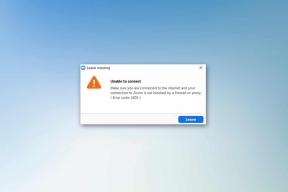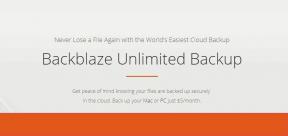Jegyzetek átvitele a Google Keepből az Evernote-ba
Vegyes Cikkek / / December 02, 2021
Az Evernote örökre megváltoztatta a jegyzetelés módját, legyen szó okostelefonunkról, laptopunkról vagy böngészőnkről. Ez egy hatékony jegyzetkészítő alkalmazás, amely alkalmasabb iratszekrényben való használatra.

Aztán a Google úgy döntött, hogy beszáll a versenybe új, Google Keep nevű alkalmazásával. Kifutó siker. Miközben mindkettő jegyzetkészítő alkalmazások, különböző típusú embereket vonzanak.
A Google Keep erre alkalmasabb gyors jegyzetelés amelyeket esetleg egy későbbi időpontban törölni szeretne. Soha nem arra szánták, hogy iratszekrényként használják, ahol jegyzeteket tárol, majd elfelejti.
Ez az oka annak, hogy nemrégiben elkezdtem használni a Google Keepet a teendők listájának vezetésére, gyors gondolatok feljegyzésére és helyalapú emlékeztetők hozzáadására. De mi van, ha át akarom vinni a jegyzeteket a Google Keepből az Evernote-ba?
Ennek néhány módja van. E módszerek teszteléséhez létrehoztam néhány bemutató megjegyzést egy másik Google-fiókban. Noha az Evernote nem könnyíti meg a jegyzetek importálását a Google Keepből, kevés módja van ennek.
Kezdjük.
1. Google Takeout
A Google Takeout egy kevésbé ismert Google-funkció, amely lehetővé teszi a felhasználók számára az összes Google-adat exportálását/letöltését. Ez magában foglalja a névjegyeket, fájlokat, profiladatokat, mentett képeket, fényképeket, zenét, a Google Hangout előzményeit, és természetesen a Google Keepet is, más Google-szolgáltatások mellett. A folyamat egyszerű.
Menj Google Takeout. Itt talál egy listát a Google által kínált és az Ön adott Google-azonosítójához társított szolgáltatásokról. Az összes szolgáltatás kijelölésének törléséhez kattintson a Nincs kijelölés lehetőségre.

Most görgessen le a Google Keep megkereséséhez, és válassza ki. Ha rákattint az ott található nyílra, megjelenik egy megjegyzés, amely tájékoztatja arról, hogy a Keep jegyzetek HTML formátumban lesznek letöltve.

Görgessen az oldal aljára, és keresse meg a Tovább gombot.

A következő oldalon kiválaszthatja a fájl típusát, az archívum méretét és a kézbesítés módját. Azt javaslom, hogy válasszon fájltípust zip-ként, archiválási korlátot attól függően, hogy hány jegyzete van, és a kézbesítési módot a Hozzáadás a Drive-hoz lehetőségként, hogy a dolgok rendkívül egyszerűek legyenek. Ha ez megtörtént, kattintson az Archívum létrehozása elemre az átvételi folyamat megkezdéséhez.

A Google megjelenít egy százalékos sávot, ahol valós időben láthatja az exportálási folyamatot. Az én esetemben a minta 1 MB-nál kisebb volt, ami nagyon kevés időt vett igénybe. A Google adott nekem egy közvetlen linket a Drive mappához, ahová az adatokat exportálták.

Amikor a Kész gombra kattintottam, átirányítottak a Google-profilomra. Töltse le a zip fájlt a helyi merevlemezére. Nyissa meg a mappát, és látni fogja az összes mellékletet a megjegyzésekkel HTML formátumban.

Csatolhatja őket az Evernote-hoz, ami nem a legjobb módja, de még mindig a jelenleg elérhető kevés megoldás egyike.
2. Google Dokumentumok
Ezzel a módszerrel a Google Keep jegyzeteit exportáljuk a Google Dokumentumokba, amelyeket aztán letölthetünk különböző formátumokban, például PDF, RTF stb. Létrehozhat egy új jegyzetfüzetet az Evernote-ban, és csatolhatja ezeket a fájlokat a jegyzetekhez, amelyek könnyen megtekinthetők harmadik féltől származó alkalmazások segítségével.
Nyissa meg a Google Keepet a Chrome böngészőben. Először válassza ki az összes jegyzetet, amelyet át szeretne vinni a Google Dokumentumokba. Ha az egérmutatót a jegyzet fölé viszi, megjelenik a kiválasztási lehetőség. Nyomja meg a CTRL+A billentyűkombinációt az összes kijelöléséhez.
Kattintson a menü gombra, és válassza a Másolás a Google Dokumentumokba lehetőséget. Ezzel létrehoz egy Google Doc fájlt az összes jegyzetéhez.

Ezt a Google-dokumentumot különféle formátumokba exportálhatja, például PDF vagy docx. Ehhez nyissa meg a Google Dokumentumot, kattintson a Fájl gombra, és válassza a Letöltés másként lehetőséget a letöltési formátum kiválasztásához. A PDF-t választom, mert nagyjából minden eszközön meg lehet nyitni.
Mindössze annyit kell tennie, hogy létrehoz egy új jegyzetet egy jegyzetfüzet alatt az Evernote-ban, és csatolja a PDF-fájlt. Bárhol és bármilyen eszközön megnyithatja.
Keresse fel a Google Keepet
3. KeepToText
A KeepToText egy ingyenes nyílt forráskódú szoftver, amely elérhető a GitHubon. Mit csinal? A Google Keep minden egyes jegyzetéhez szövegfájlt hoz létre, amelyet azután külön jegyzetként importálhat az Evernote-ba. Használatához Pythonnak kell futtatnia egy parancsot, amely a Google Takeoutot használja.
Igen, ez az a hely, ahol a dolgok meglehetősen durvává válnak, ezért óvatosan járjon el (és csak akkor, ha feltétlenül muszáj).
letöltés és telepítés Piton a rendszerén. A KeepToText zip fájl letöltéséhez és kibontásához használja az alábbi linket. Térjen vissza a fenti 1. ponthoz, és kövesse a Google Takeout használatához szükséges lépéseket. Az összes jegyzetnek most egy zip fájlban kell lennie. Másolja ki a ZIP-fájlt, és helyezze be a KeepToText mappába.
Így kell kinéznie a mappaszerkezetnek.

Nyomja meg a Win+R billentyűparancsot a futtatási parancs elindításához, írja be a „cmd” billentyűt, majd nyomja meg az Enter billentyűt a parancssor elindításához.

Ez végrehajtja a cmd.exe fájlt, és egy új ablakot kell látnia fekete háttérrel. Menjen vissza a KeepToText mappába, és húzza át a keepToText.py fájlt a parancssorba. Ez sokkal egyszerűbb, mint a mappaszerkezet manuális beírása.
Most nyomja meg egyszer a szóköz gombot.
Menjen vissza, és húzza át a Google Takeout ZIP-fájlját a parancssorba.
Ezúttal nyomja meg egyszer az Enter billentyűt. Ez automatikusan végrehajtja a megfelelő parancsot.
A Python új Szöveg nevű mappát hoz létre a KeepToText mappában, és a Google Keep összes jegyzetét szöveges fájllá konvertálja.

Nyissa meg az Evernote-ot az asztalon, és válassza a Mappák importálása lehetőséget az Eszközök alatt.

Válassza ki az újonnan létrehozott Szöveg mappát a Google Keep összes jegyzetével szöveges formátumban. Ezzel minden szövegfájlhoz külön jegyzet jön létre az Evernote-ban.
Látogassa meg a KeepToText oldalt
Mindent észrevett?
Tudom, hogy a jegyzetek átvitele a Google Keepből az Evernote-ba egyszerűbb lett volna. Az Evernote jól működik a OneNote-tal közvetlen opcióval a felületen a jegyzetek importálására. Lehet, hogy a Google keményen játszik itt. Bármi legyen is az ok, jobb, ha a kettőt külön tartjuk, ha lehetséges, már az elején.
Következő: Túl sok jegyzeted van az Evernote-ban? Nehezen keresi őket menet közben? Kattintson az alábbi linkre, hogy megtudja, hogyan kereshet profiként az Evernote-on.